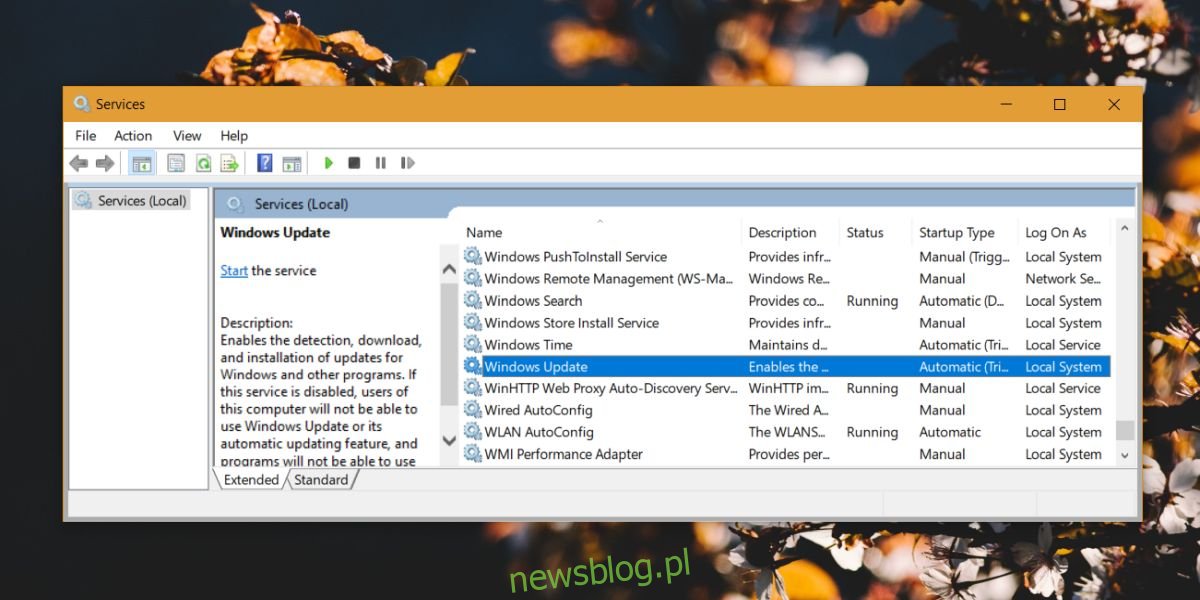Kody błędów systemu Windows są ogólne. Możesz napotkać ten sam kod błędu, próbując wykonać dwie pozornie różne rzeczy. Kody błędów rzadko są wystarczająco przydatne, aby rozwiązać problem dla użytkownika końcowego. Rzadko, jeśli w ogóle, wskazują na ukryte niejasne problemy, które mogą powodować problemy na komputerze. To powiedziawszy, błąd aktualizacji Windows 10 0x80070002 jest jednym z łatwiejszych do naprawienia. To po prostu aktualizacja, której nie można zainstalować. Rozwiązaniem jest usunięcie pobranej aktualizacji, pobranie jej od nowa, a następnie próba zainstalowania. Można to zrobić na dwa sposoby; ręcznie, dzięki czemu usuwasz pliki aktualizacji i automatycznie za pomocą narzędzia do rozwiązywania problemów z usługą Windows Update firmy Microsoft. Obie metody wymagają uprawnień administracyjnych.
Ręcznie usuń aktualizację
Wpisz services.msc w wyszukiwarce Windows, kliknij prawym przyciskiem myszy wynik aplikacji pulpitu Usługi i wybierz „Uruchom jako administrator”. Otworzy się okno usługi. Poszukaj usługi Windows Update i zatrzymaj ją.
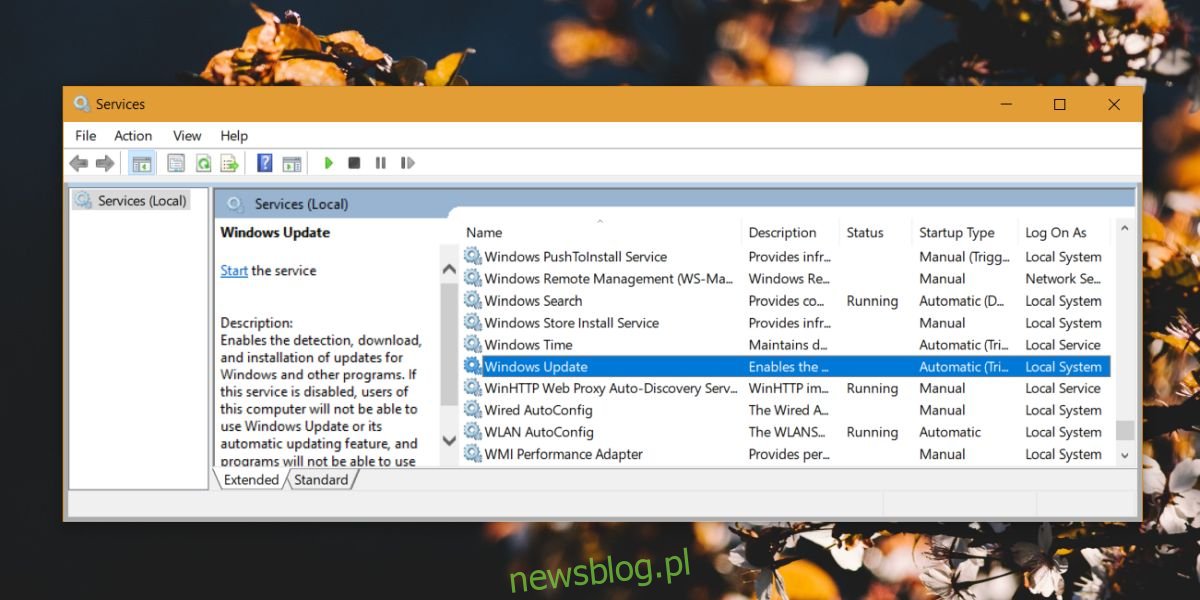
Następnie otwórz Eksplorator plików i przejdź do następującej lokalizacji i usuń wszystko z folderu pobierania.
C:WINDOWSSoftwareDistributionDownload
Następnie wróć do okna Usługi i ponownie uruchom usługę Windows Update. Przejdź do aplikacji Ustawienia, wybierz grupę ustawień Aktualizacja i zabezpieczenia. Na karcie Windows Update sprawdź, czy są dostępne nowe aktualizacje. Pobierz i zainstaluj wszystkie dostępne aktualizacje.
Narzędzie do rozwiązywania problemów z usługą Windows Update
Odwiedzić ta strona i pobierz aplikację do rozwiązywania problemów z Windows Update. Uruchom aplikację z uprawnieniami administratora, tj. Kliknij prawym przyciskiem myszy pobrany plik i wybierz „Uruchom jako administrator” z menu kontekstowego.
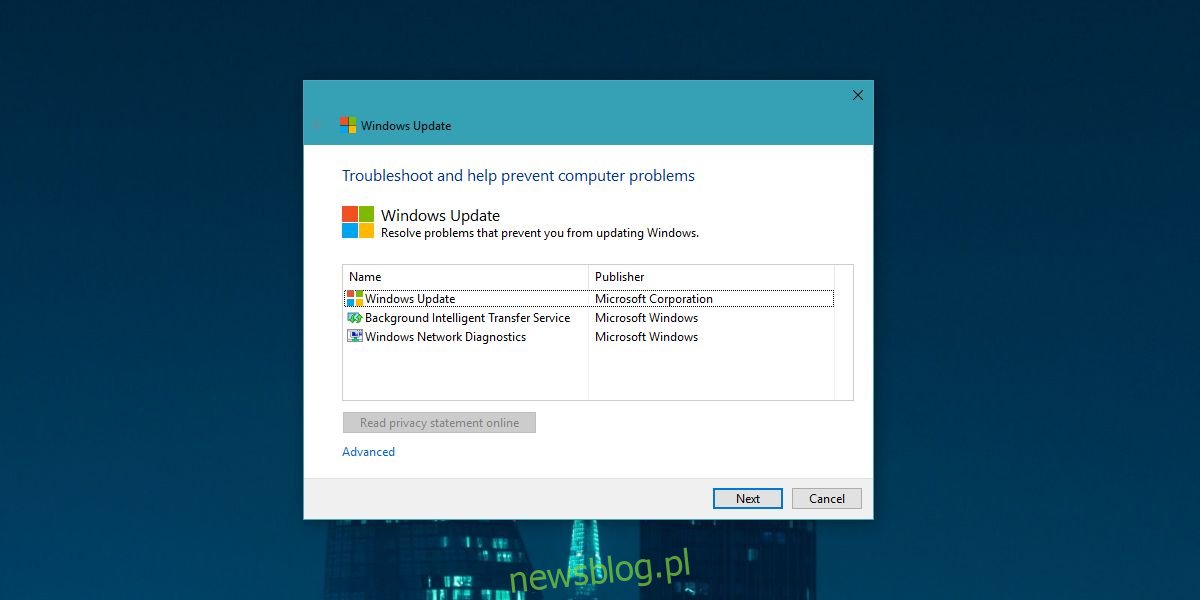
Zezwól aplikacji na sprawdzanie problemów i stosowanie wszelkich sugerowanych przez nią poprawek. Może zastosować wszystkie poprawki za jednym razem lub może zastosować kilka poprawek pojedynczo. Nie ma tutaj ryzyka utraty jakichkolwiek plików lub danych. Gdy aplikacja zakończy instalowanie aktualizacji, prawdopodobnie zasugeruje inną poprawkę, która poinformuje Cię, że masz dostępne oczekujące aktualizacje dla Twojego komputera.
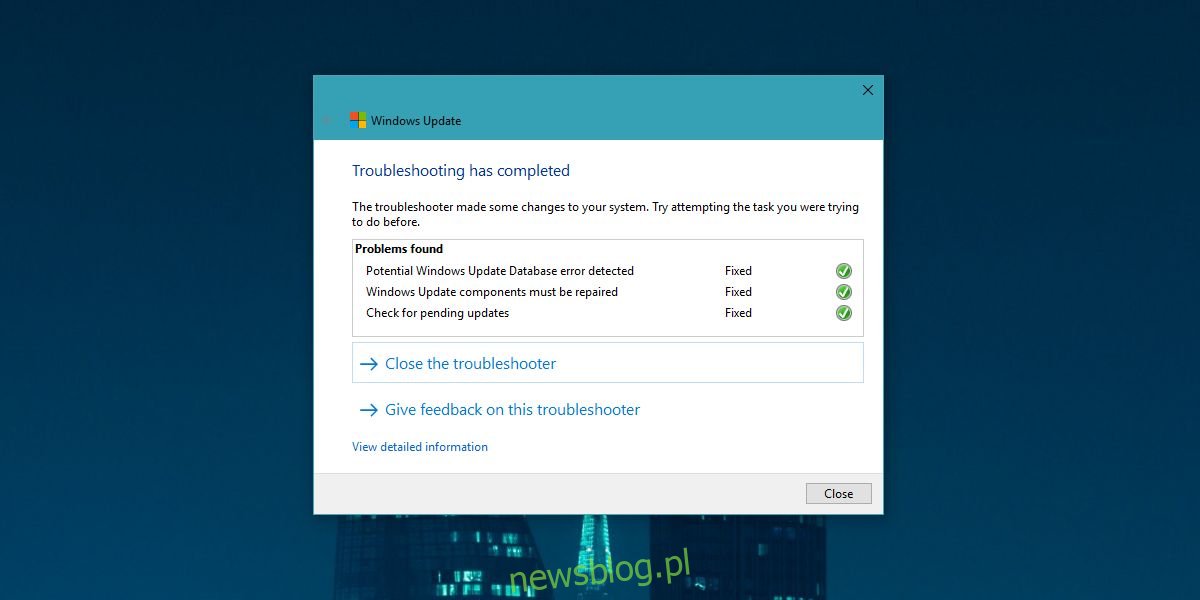
Gdy zobaczysz komunikat informujący, że są dostępne aktualizacje dla twojego systemu, otwórz aplikację Ustawienia i przejdź do Aktualizacje i zabezpieczenia> Windows Update. Sprawdź, czy są dostępne aktualizacje, a te same aktualizacje, których nie udało się zainstalować po wyświetleniu błędu 0x80070002, będą dostępne. Pobierz je i zainstaluj, a tym razem powinny zainstalować się bez żadnych problemów.
Powinno to rozwiązać wszelkie problemy z aktualizacją, którym towarzyszy błąd 0x80070002, jednak ta metoda nie rozwiązuje wszystkich problemów z aktualizacją systemu Windows. Jeśli przemienne aktualizacje systemu Windows utkną, będziesz musiał wypróbować inną poprawkę.